Налаштовуємо спостереження за дисками
Операційна система Windows ХР не дарма вважається однією з найбільш «стійких» систем. Наявність різноманітних механізмів захисту і спостереження дозволяє максимально захистити її від різних непередбачених ситуацій, які можуть стати потенційно небезпечними для стійкої роботи системи. Однак скільки б не було таких механізмів, передбачити все неможливо, і система може дати збій. Тому найкраще убезпечити себе від подібних випадків, тим більше що ресурси сучасного комп'ютера дозволяють використовувати такі механізми без проблем.
Одним з механізмів операційної системи, при необхідності використовуються для її відновлення, є механізм спостереження за станом дисків. Принцип дії цього механізму досить простий: використовуючи заданий користувачем обсяг диска, операційна система періодично створює копію системного реєстру і важливих файлів. Така копія створюється щодня, а також при важливою установці будь-якого програмного забезпечення, наприклад драйвера пристрою, або оновленні системи. За допомогою цих копій ви зможете в будь-який момент повернутися до попереднього стану системи, скориставшись для цього системної утилітою відновлення системи.
Поговоримо безпосередньо про механізм спостереження за дисками. Щоб налаштувати цей механізм, необхідно викликати вікно Властивості системи. Для цього слід відкрити Панель управління, виконавши команду Пуск. Панель управління, і вибрати на ній значок Система (рис. 5.1).
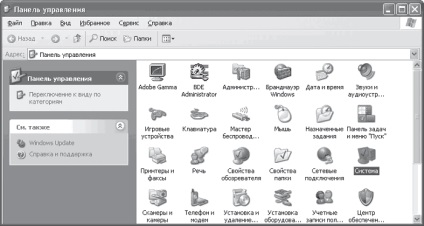
Мал. 5.1. Панель управління Windows
В результаті на екрані з'явиться потрібне вікно, що містить кілька вкладок. Перейдіть в даному вікні на вкладку Відновлення системи (рис. 5.2).

Мал. 5.2. Вибираємо вкладку Відновлення системи
Механізм спостереження за дисками налаштувати дуже просто. В першу чергу необхідно упевнитися в тому, що прапорець Вимкнути відновлення системи на всіх дисках знятий. Якщо він встановлений, це означає, що спостереження за дисками не ведеться і, якщо щось трапиться, ви не зможете відновити систему.
В поле Доступні диски відображається список всіх розділів на жорсткому диску (жорстких дисках), за якими можна встановити спостереження.
Далі необхідно вибрати потрібний диск, після чого натиснути кнопку Параметри. З'явиться вікно, в якому потрібно вказати обсяг диска, який використовується для спостереження за цим розділом (рис. 5.3).

Мал. 5.3. Вказуємо параметри спостереження за диском
Максимальний обсяг, який можна призначити для спостереження, - 12% від обсягу розділу.
Якщо ви знаєте, що в розділі зберігається не дуже важлива інформація (наприклад, фільми та музика), то відводити болипой обсяг диска для спостереження за таким розділом не має сенсу. Мало того, спостереження за таким логічним диском взагалі можна відключити, що дозволить заощадити досить великий простір на вінчестері.
Слід мати на увазі, що якщо диск є системним, то чим більше обсягу ви виділите для його спостереження, тим більше точок відновлення можна буде створити. Тому для спостереження за системним диском краще виділити 12% обсягу розділу, якщо, звичайно, сам розділ не становить 100 Гбайт (в цьому випадку для спостереження за диском буде відведено 12 Гбайт, що є зайвою витратою ресурсів).
Щоб вказати потрібний обсяг диска, досить пересунути повзунок вправо або вліво. При цьому значення буде автоматично змінюватися, відображаючи відводиться обсяг. Вибравши необхідний показник, натисніть кнопку ОК (або Скасування, якщо передумали).
Якщо ви вирішили, що спостереження за диском не потрібно, то досить встановити прапорець Вимкнути відновлення системи на цьому диску (рис. 5.4) і підтвердити свій вибір натисканням кнопки ОК.

Мал. 5.4. Відключаємо спостереження за диском
При цьому система уточнить, чи дійсно ви збираєтеся відключити спостереження за цим диском (рис. 5.5). Ще раз підтвердіть свій вибір, натиснувши кнопку Так. Якщо ви передумали, натисніть кнопку Ні.

Мал. 5.5. попередження системи
Після настройки описаних параметрів ви можете бути впевнені в тому, що система почне спостерігати за дисками відповідно до вашим бажанням, і при необхідності ви зможете відновити стан операційної системи і деяких даних на спостережуваних дисках. Про те, як це робиться, ви прочитаєте в підрозділ. «Використовуємо утиліту відновлення системи».